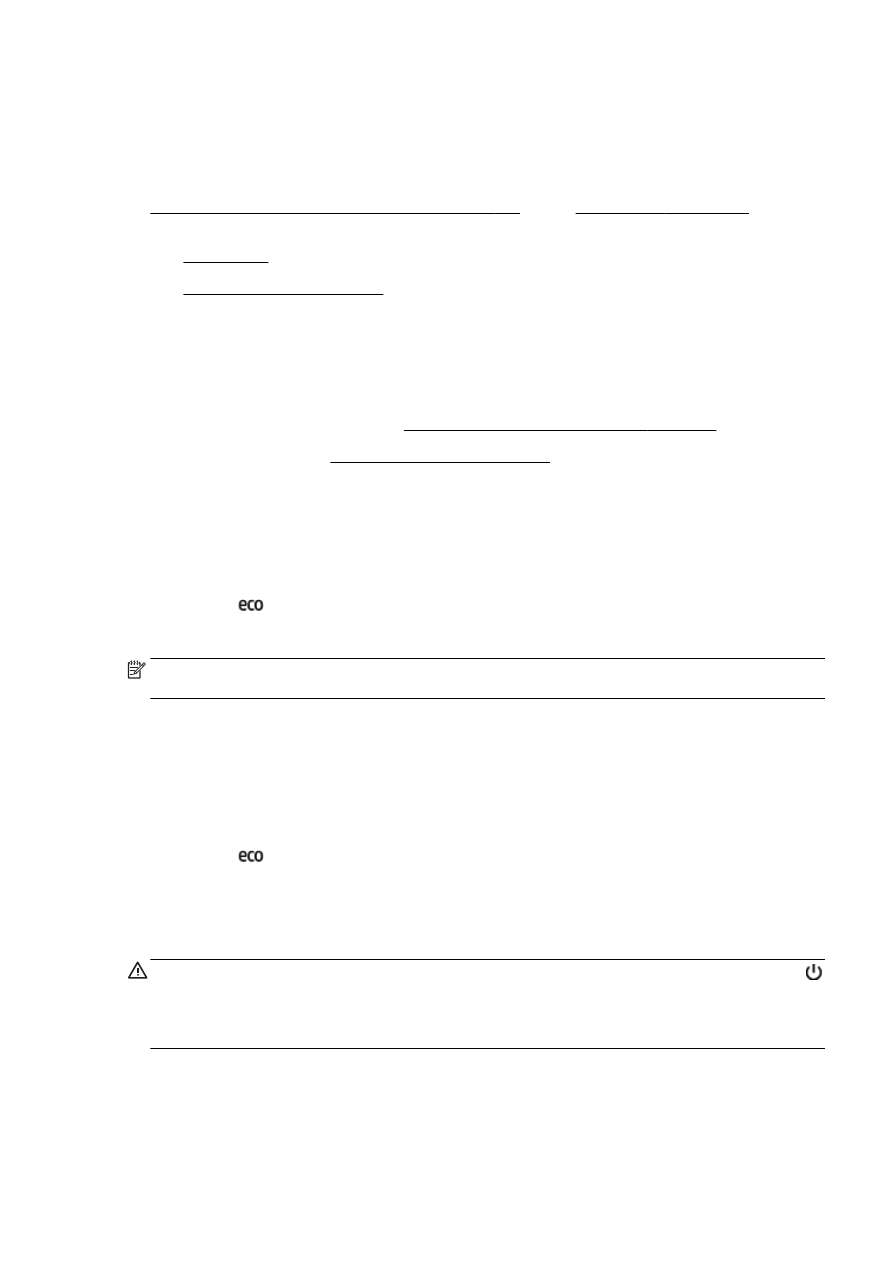
Optimering af forbrugsvarerne
Strømstyring
Printeren har følgende funktioner, som sparer strøm.
Du kan også slå funktionerne til eller fra via printersoftwaren eller den integrerede webserver (EWS).
Se, hvordan printersoftwaren åbnes, i Åbn HP-printersoftwaren (Windows) på side 38.
Se, hvordan EWS åbnes, i Integreret webserver på side 118.
Dvaletilstand
Strømforbruget reduceres i dvaletilstand. Efter den indledende opsætning af printeren, går den i
tilstand med lavt strømforbrug efter 5 minutter uden aktivitet.
Sådan ændres tidsintervallet for dvaletilstand:
1.
Tryk på
(ECO) på printerens kontrolpaneldisplay.
2.
Vælg Dvale, og tryk derefter på den ønskede indstilling.
BEMÆRK: Hvis du ændrer land eller region på printerens kontrolpanel, indstilles tiden til
dvaletilstand automatisk på standard, som er 5 minutter.
Tidsplan til og fra
Brug denne funktion til automatisk at spare energi om aften og i weekender. Du kan f.eks. planlægge,
at printeren skal tænde kl. 8.00 og slukke kl. 20.00 mandag til fredag. På den måde sparer du energi
om natten og i weekenderne.
Sådan konfigureres printerens funktion Tidsplan til og fra:
1.
Tryk på
(ECO) på printerens kontrolpaneldisplay.
2.
Tryk på Tidsplan til og fra.
3.
Tryk på Tidsplan til og Tidsplan fra for at indstille det tidspunkt, hvor printeren skal tænde og
slukke.
FORSIGTIG: Printeren skal altid lukkes korrekt efter brug af Dvaletilstand, Tidsplan til og fra eller
(knappen Strømafbryder).
Hvis printeren slukkes forkert, vender blækpatronholderen måske ikke tilbage til den korrekte
position, hvilket kan give problemer med blækpatronerne og udskriftskvaliteten.
Optimering af forbrugsvarerne
Prøv følgende for at spare på forbrugsvarerne, f.eks. blæk og papir:
DAWW
HP EcoSolutions (HP og miljøet)
5
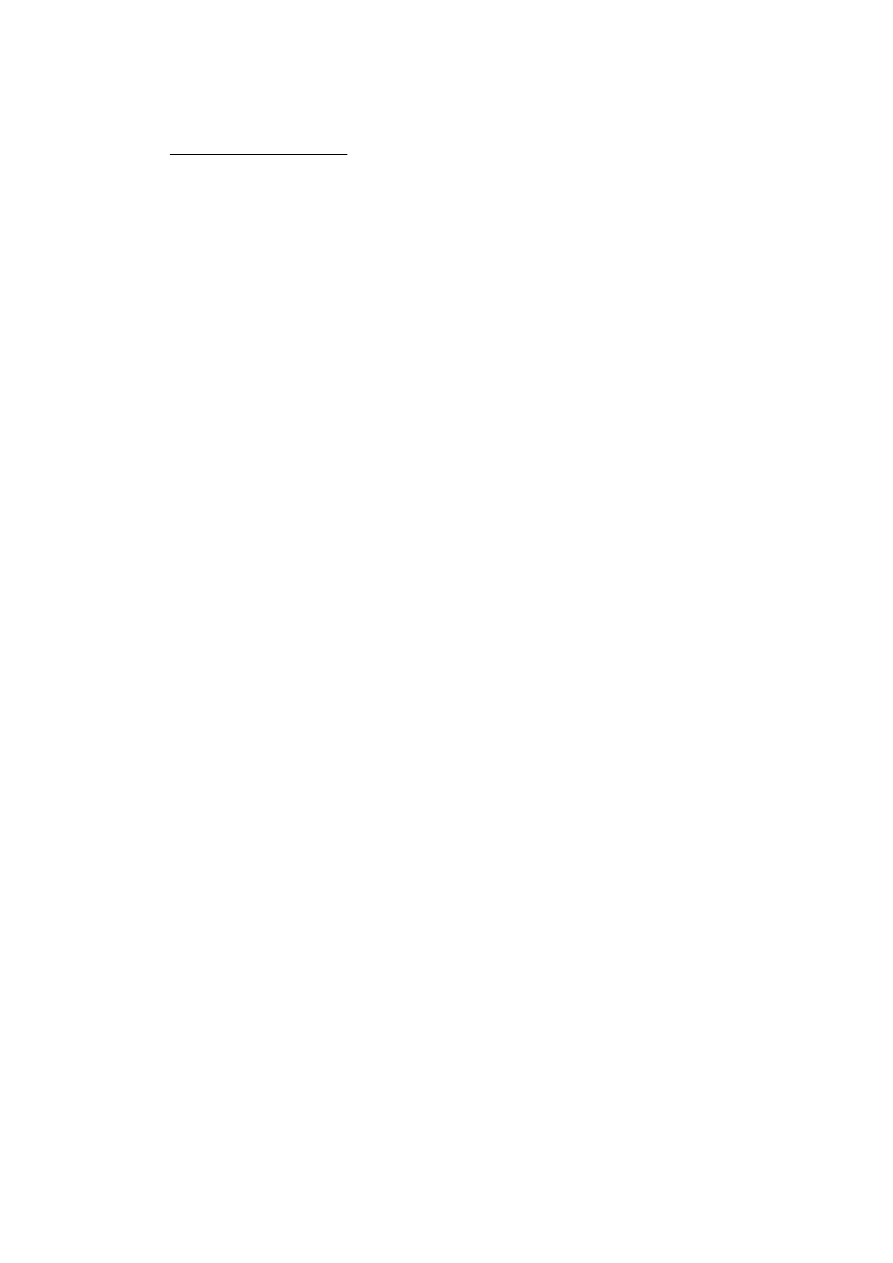
●
Brug mindre papir ved at udskrive på begge sider af papiret.
●
Spar blæk og papir, når du udskriver med HP Smart Print. Der er flere oplysninger på
www.hp.com/go/smartprint.
●
Skift udskriftstilstanden til kladde. Ved kladdeudskrivning bruges der mindre blæk.
●
Rengør kun skrivehovedet, når det er påkrævet. Det bruger blæk og forkorter patronernes
levetid.
6
Kapitel 2 Kom godt i gang
DAWW